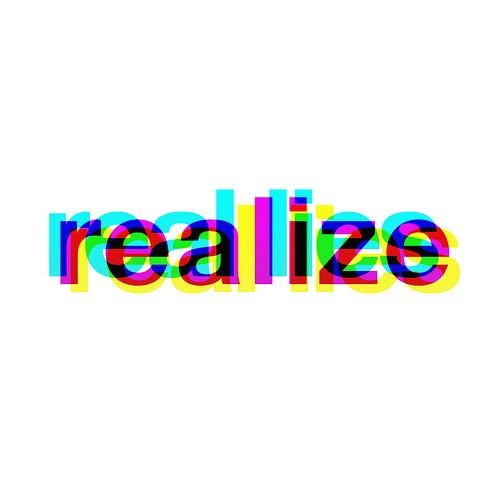| 일 | 월 | 화 | 수 | 목 | 금 | 토 |
|---|---|---|---|---|---|---|
| 1 | ||||||
| 2 | 3 | 4 | 5 | 6 | 7 | 8 |
| 9 | 10 | 11 | 12 | 13 | 14 | 15 |
| 16 | 17 | 18 | 19 | 20 | 21 | 22 |
| 23 | 24 | 25 | 26 | 27 | 28 | 29 |
| 30 |
- utf8 인코딩
- gitemoji
- aws 느림
- 탄력적 ip
- 코틀린 플러그인
- BuildConfig
- 자바
- basic toast
- nextInt()
- 도즈모드
- was server
- toastmessage
- E212: Can't open file for writing
- git commit 해쉬
- git 안드로이드 스튜디오 연동
- 안드로이드
- Android
- 안드로이드 스튜디오 에러
- nginx 한글 깨짐
- 에뮬레이터 에러
- AWS
- git 저장소
- access modifier
- error while loading state for instance 0x0 of device 'goldfish_pipe
- doze mode
- ppk to pem
- 이클립스 코틀린
- git
- aws 리전 변경
- kotlin plugin
- Today
- Total
목록IT (32)
리얼라이져의 마케팅, 개발, 창업 블로그
 git 공부 (3)탄
git 공부 (3)탄
git 공부 (1)탄 에서는 git 소프트웨어 설치에 대해서 정리했다. git 공부 (2)탄 에서는 git에 대해서 간략하게 정리해보았다. 이제 본격적으로 git 사용법에 대해서 공부한 내용을 적어보겠다. ※참고 ※ git을 사용해 로컬에서 개인적으로 파일 관리를 하는 내용이다. -> 원격 저장소 (git-hub) 을 이용한 파일관리는 나중에~ 우선 오늘 다룰 내용은 'git 저장소' 만들기이다. 깃 저장소란?? git을 이용한 관리 기록이 모두 저장되는 공간이다. 우선 git 저장소를 만들기 전에 git을 설치하면 가장먼저 해줘야 하는 일이있다. 바로 사용자 정보 입력이다. 그럼 바로 정보 입력을 진행해보자. 우선, 저번에 git 공부 (1)탄에서 설치한 git _bash를 눌러 들어간다. 터미널 창이..
 git 공부 (2)탄
git 공부 (2)탄
앞서 git 공부 (1)탄에서 git의 전반적인 설치 방법을 다뤘다. 이제부터는 git에 대해 간단히 정리해 보겠다. git이란?? 소스 관리 툴이다. 우리가 하루에도 몇줄씩 만들어내는 소프트웨어 소스들의 버전 관리 부터 백업 등의 여러가지 기능을 제공한다. git의 역사? 2005년 리누스 토르발스와 그외 리눅스 커널 개발에 참여한 개발자들에 의해 처음 개발 되었다고 한다. 처음에 리눅스 커널 개발 소스 관리를 위해 만들어 진 git은 오늘날 리눅스외에 수많은 소프트웨어 소스를 관리하고 있다고 한다. git으로 뭘 할수 있는데? 우선 git이 제공하는 핵심 기능 3가지를 제공한다고 한다. . (1. 버전관리, 2. 백업, 3. 협업) 1. 버전관리 다음 상황을 가정해보겠다. 면접 준비를 위해 자기소개서..
 git 공부 (1)탄
git 공부 (1)탄
아래는 git을 설치하는 과정이다. - 본 글에서는 git소프트웨어를 설치하는 과정만 다루고, 그뒤에 git관련 용어 및 사용법을 정리해 보려한다.- 설치 날짜는 - 2019 12월 30일 기준이다. 우선 필자는 윈도우 os 가 설치된 노트북에서 작업을 하므로, 모든 설치과정은 '윈도우os' 에서의 설치를 기준으로 하겠다. 1.. https://git-scm.com로 들어가 윈도우용 os 를 다운받는다. 원 속에 -> Download 2.24.1 for Windows를 클릭하면 다운이 시작된다. (버전은 달라질수 있음) 2. 다운이 끝나고 다운된 파일을 누르면 아래와 같은 창이 나온다. next를 누르고 다음 창으로 ㄱㄱ! 3.구성 요소를 선택하고 next를 눌러주세요! ( 필자는 기본 구성요소 그대로 ..
 URL URI URN 차이점 공부 내용
URL URI URN 차이점 공부 내용
각 용어의 약자 URL -> uniform resource locator URI-> Uniform resource identifier URN-> Uniform resource name Uri의 경우 자원 식별자라는 의미로 => URL과 URN을 포함하는 개념이라고 봄. 그래서 모든 URL 은 URI 라고 볼수 있고, 모든 URN은 URI 라고 볼수 있음. 그렇다면 URL은 뭐지?? 예를들어서, https://119.23.34.234/doc/main.html 위와 같은 주소를 쓴다면, main.html이 있는 정확한 주소를 써서 main.html 문서를 요청하고 있따. 정확한 위치를 써줬으므로, 이는 URL로 볼수 있다. 더 정확히는 URL이면서 URI이다. 그러면 URN은 뭐지?? URN-> 리소스의 이..
 Web 서버 동작 과정 (공부내용 정리)
Web 서버 동작 과정 (공부내용 정리)
우리가 웹 서핑을 할때, 보통 아래와 같은 절차를 거친다. 1. 웹브라우저를 실행한다. 2. 웹브라우저 위 주소 창에 들어가고 싶은 웹페이지의 주소(url)을 적는다 3. Enter ! 4. 위의 절차가 끝나면, 웹브라우져에는 우리가 적은 주소의 웹페이지가 땋! 하고 나타난다. 그렇다면, 이 웹페이지는 어디서 오는것이며, 누가 내 요청에 맞는 웹페이지를 골라 내 웹브라우져에 올려주는 것일까??? 우리가 웹브라우져에서 들어가고 싶은 웹페이지의 주소를 쳤을때, 그 요청은 해당 웹페이지를 가지고 있는 서버로 연결된다. (서버도 어렵게 생각할 필요없이 하나의 컴퓨터라고 생각하면 된다.) 그 요청이 서버 컴퓨터로 가지면 해당 서버 컴퓨터의 웹 서버라는 프로그램(소프트웨어)은 서버 컴퓨터에 저장되어있는 웹페이지 파..
 Public, Protected,Private, default 차이점
Public, Protected,Private, default 차이점
가끔 개발을 하다보면, 클래스, 변수 ,메소드 앞에 public, protected ,private 들이 붙어 있는 것을 볼때가 있습니다. 이들은 '접근제어자'(access modifier) 라고 불리는데요. 어떻게 사용하는지 알아보겠습니다. 우선 해당 자료를 검색해보면, 쉽게 접할수 있는 '접근제어자 별 접근범위'를 정리해둔 표입니다. (접근 가능 o, 접근 불가 x) default(없음) private protected public 동일 패키지 접근 같은 클래스 접근 O O O O 상속 클래스 접근 O X O O 다른 클래스 접근 O X O O 다른 패키지 접근 일반 클래스 접근 X X X O 상속 클래스 접근 X X O O 솔직히, 저는 위표만 보고는 감이 오지 않았습니다. ㅠㅠ 그래서 직접 코드로..
 안드로이드 토스트 메세지 띄우기
안드로이드 토스트 메세지 띄우기
가끔 여러 어플리케이션을 사용하다보면, 위 사진 처럼 회색 배경의 작은 메세지가 보였다가 곧 사라지곤 한다. 저것이 바로 "토스트 메세지이다.". 토스트 메세지는 보통 사용자가 어플리케이션에서 특정행위를 할때, 심플하게 피드백을 주기위해서 많이 사용한다. 오늘은 토스트 메세지를 사용하는 법에 대해서 간단하게 알아보겠다. 우선, 아래는 기본적으로 사용하는 코드 이다. 1 Toast.makeText(getApplicationContext(),"토스트에 들어가는 내용",Toast.LENGTH_LONG).show(); 토스트를 구성하기 위해서 makeText 함수 안에 아래 세가지를 넣어주면된다. 1.Context -> 여기서는 getApplicationContext()로 사용. 2.토스트 메세지로 보여질 텍스..
 환경변수 설정 하기
환경변수 설정 하기
C 언어 공부를 하는 도중 환경변수 설정을 하는 계기가 생겼다. 현재 내가 사용하고 있는 C언어 개발툴은 Dev c++인데, 이 툴에서는 컴파일과 console창 실행 까지 같이 진행해준다.하지만, 내가 집적 윈도우 cmd 창에 컴파일을 후, 띄울수 있는 방법도 있었다. 방법은 간단하다. 직접 gcc컴파일러를 사용해 cmd 창에서 내가 실행할 c언어 파일을 컴파일 해주면 된다. 여기서 잠깐 짧은 상식! gcc 컴파일러 란? gcc (gnu compiler collection의 줌말) 는 컴파일러 시스템이다. gnu -> gnu is not unix 의 줄임말로 -> 유닉스와 호환하는 소프트웨어 프로그램의 모음집이다 -> 리눅스 등등.... 여기서 gcc는 해당 프로그램들에서 c 를 컴파일러해 주는 친구였..